เบื่อกับวิธีการที่ทุกรูปแบบ Linux กำหนดเองดู? ป่วยของแนวโน้มแบนหรือไม่ หมดไปกับ“ การออกแบบวัสดุหรือไม่” ลองใช้ธีม Retro OneStepBack สำหรับขนาด!
OneStepBack คืออะไร เป็นชุดรูปแบบ GTK ที่น่ารักสำหรับสภาพแวดล้อมเดสก์ท็อป Linux ที่ดูเหมือนระบบปฏิบัติการ NextStep ของ Steve Job มีหลายสีและพยายามอย่างดีที่สุดที่จะเลียนแบบรูปลักษณ์ของยุคเก่าต่อไป
หมายเหตุ: OneStepBack เป็นธีม GTK ดังนั้นจึงไม่สามารถใช้บนเดสก์ท็อป KDE Plasma 5, LXQt หรือสภาพแวดล้อมเดสก์ท็อปใด ๆ ที่ไม่มีการสนับสนุน GTK 2 หรือ 3
ดาวน์โหลด OneStepBack
ชุดรูปแบบ OneStepBack GTK มีอยู่ในเว็บไซต์ชุดรูปแบบ Gnome-Look.org มีหลายรุ่นให้เลือก ธีมที่แตกต่างกันของชุดรูปแบบไม่แตกต่างกันมากนักเนื่องจากมีการเปลี่ยนแปลงเล็กน้อยในรูปแบบสีเช่นสีฟ้าสีเขียว ฯลฯ หากคุณสนใจที่จะใช้ชุดรูปแบบ OneStepBack บนเดสก์ท็อป Linux ของคุณคุณจะต้องไปที่ หน้า Gnome-Look สำหรับ OneStepBack
เมื่อคุณไปที่หน้า Gnome-Look สำหรับชุดรูปแบบ OneStepBack แล้วมองหาปุ่ม "ไฟล์" และคลิกด้วยเมาส์ของคุณ มันควรจะอยู่ภายใต้โปรแกรมดูภาพหน้าจอโดยตรง
ในส่วนไฟล์คุณจะเห็นหลาย ๆธีม OneStepBack เวอร์ชันต่างๆ มองผ่านเพื่อค้นหาสิ่งที่คุณต้องการใช้ จากนั้นเลือกไอคอนดาวน์โหลดเพื่อคว้าไฟล์ธีมบน Linux PC ของคุณ
แยก OneStepBack
ตอนนี้ไฟล์ธีม OneStepBack เสร็จสิ้นแล้วดาวน์โหลดบนพีซี Linux ของคุณได้เวลาคลายแฟ้มเพื่อให้สามารถตั้งค่าในระบบ เพื่อแยกไฟล์เปิดตัวจัดการไฟล์บนเดสก์ท็อป Linux ของคุณและคลิกที่โฟลเดอร์ "ดาวน์โหลด"
เมื่ออยู่ในโฟลเดอร์“ ดาวน์โหลด” ใน Linuxตัวจัดการไฟล์ค้นหาไฟล์เก็บถาวร OneStepBack และคลิกขวาด้วยเมาส์ หลังจากนั้นเลือกตัวเลือก "แยก" และขยายชุดเก็บถาวรธีม
หรือเรียกใช้หน้าต่างเทอร์มินัลด้วย Ctrl + Alt + T หรือ Ctrl + Shift + Tจากนั้นใช้ ซีดี เพื่อย้ายไปยังไดเรกทอรี“ ดาวน์โหลด” และขยายไฟล์ด้วย เปิดเครื่องรูด คำสั่ง
หมายเหตุ: คุณอาจต้องติดตั้งยูทิลิตี้ Unzip ก่อน สำหรับข้อมูลเพิ่มเติมคลิกที่นี่
cd ~/Downloads unzip OneStepBack-*.zip
ติดตั้ง OneStepBack
ในการติดตั้งธีม OneStepBack บน Linux คุณจะต้องวางไฟล์ทั้งหมดใน / usr / share / ธีม / ไดเรกทอรีหรือใน ~ / .themes โฟลเดอร์สำหรับใช้งานโดยผู้ใช้คนเดียว
หากต้องการเริ่มการติดตั้งให้เปิดเซสชันเทอร์มินัล จากนั้นเรียกใช้ ซีดี คำสั่งเพื่อย้ายบรรทัดคำสั่งจากโฮมไดเร็กทอรี (~ /) ไปยังโฟลเดอร์ ~ / Downloads ที่ OneStepBack ถูกแตกก่อนหน้านี้
cd ~/Downloads
ตอนนี้บรรทัดคำสั่งอยู่ในไดเรกทอรี“ ดาวน์โหลด” แล้วทำตามด้านล่างสำหรับวิธีการตั้งค่าธีม OneStepBack บน Linux ทั้งระบบหรือสำหรับผู้ใช้เดี่ยว
ติดตั้งทั้งระบบ
ในการตั้งค่าธีม OneStepBack บน Linux ให้ใช้ mv คำสั่งด้วย sudo. โปรดทราบว่าหากคุณไม่สามารถเข้าถึง sudo ได้ su ยังใช้งานได้
sudo mv OneStepBack-* /usr/share/themes/
หรือถ้าคุณไม่สามารถเข้าถึงไฟล์ sudoers ให้เข้าสู่ระบบโดยใช้รูท su จากนั้นย้ายไฟล์
su - mv OneStepBack-* /usr/share/themes/
ติดตั้งสำหรับผู้ใช้คนเดียว
ผู้ที่ไม่ต้องการให้ชุดรูปแบบ OneStepBack GTK พร้อมใช้งานสำหรับผู้ใช้ทุกคนในระบบจำเป็นต้องติดตั้งชุดรูปแบบใน ~ / .themes ไดเรกทอรีในโฟลเดอร์บ้านแทน / usr / share / รูปแบบ.
ในการเริ่มการติดตั้งสำหรับผู้ใช้คนเดียวให้ใช้ mkdir คำสั่งเพื่อสร้างใหม่ ~ / .themes โฟลเดอร์
mkdir -p ~/.themes
เสร็จสิ้นกระบวนการติดตั้งโดยใช้ mv คำสั่งเพื่อวางไฟล์ธีมลงในใหม่ ~ / .themes โฟลเดอร์
mv OneStepBack-* ~/.themes/
เปิดใช้งาน OneStepBack
ด้วยชุดรูปแบบ OneStepBack GTK ที่ติดตั้งบนของคุณLinux PC ได้เวลาเปิดใช้งานแล้วเมื่อระบบเริ่มต้นของคุณดู ในการทำเช่นนี้คุณต้องเปิดพื้นที่การตั้งค่าระบบบนสภาพแวดล้อม Linux บนเดสก์ท็อปที่คุณใช้

หลังจากที่คุณเปิดใช้งานพื้นที่การตั้งค่าระบบในสภาพแวดล้อมเดสก์ท็อป Linux ให้มองผ่านแอปพลิเคชันสำหรับการตั้งค่า "ลักษณะ" หรือ "ธีม" แล้วคลิกด้วยเมาส์
ภายในพื้นที่“ ลักษณะที่ปรากฏ” หรือ“ ธีม”ค้นหาตัวเลือกเพื่อแก้ไขธีม GTK เริ่มต้นและคลิกที่มัน จากตรงนั้นดูเมนูสำหรับหนึ่งในธีม OneStepBack ที่รวมอยู่ในชุดรูปแบบและเลือกเพื่อใช้ OneStepBack เป็นธีม GTK เริ่มต้นสำหรับสภาพแวดล้อม Linux บนเดสก์ท็อปของคุณ
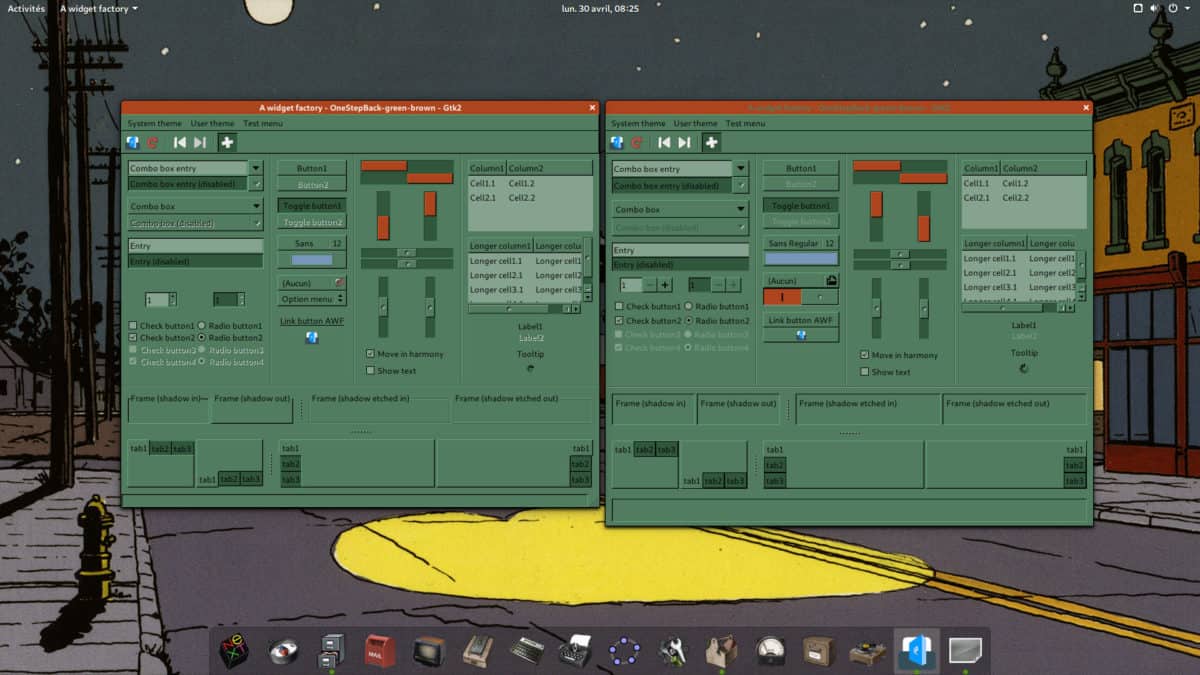
กระบวนการในการเปิดใช้งานธีม GTK นั้นแตกต่างกันไปเดสก์ทอปกับเดสก์ทอปบน Linux หากคุณทำตามคำแนะนำข้างต้นเพื่อเปิดใช้งานธีม OneStepBack ในระบบของคุณและไม่สามารถรับได้อย่าลังเล! เราได้รับความคุ้มครองจากคุณแล้ว ลองดูลิงค์ด้านล่าง แต่ละรายการในรายการมีวิธีเปิดใช้งานธีม GTK ที่กำหนดเองบน Linux
- Gnome Shell
- เพื่อน
- นก
- อบเชย
- LXDE
- XFCE4



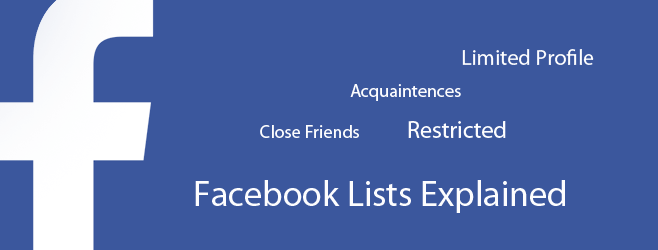









ความคิดเห็น